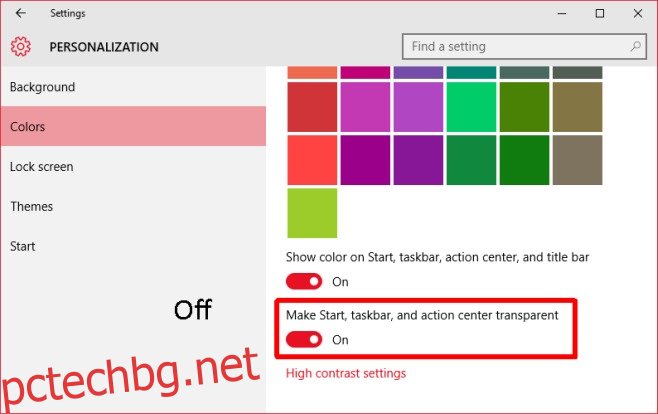Windows 10 се поема, за да гарантира, че имате хубава цветова схема на вашата система. Можете да изберете цвета на заглавните ленти, лентата на задачите и менюто „Старт“, но Windows ще го настрои, за да изглежда по-добре. Лентата на задачите и менюто „Старт“ винаги са с малко по-различен нюанс на цвета на заглавните ленти. Можете напълно да деактивирате цвета на лентата на задачите и менюто „Старт“, но това също ще деактивира цвета на заглавната лента за всички прозорци. Това е сделка за всичко или нищо, но ако желаете да промените нещо в системния регистър на Windows, можете да запазите цвета на заглавните ленти, но да изключите цвета за менюто „Старт“, лентата на задачите и центъра за действие. Ето как.
Стъпка 1: Отворете приложението Настройки и отидете на групата настройки за персонализиране. В раздела Цветове изключете опцията „Автоматично избиране на цвят за акцент от моя фон“. От цветовата палитра, която Windows предоставя, изберете цвят за заглавните ленти и т.н. Превъртете надолу и изключете опцията „Направете старта, лентата на задачите и центъра за действие прозрачни“. Опцията „Показване на цвят в Старт, лента на задачите, център за действие и заглавна лента“ трябва да е включена.
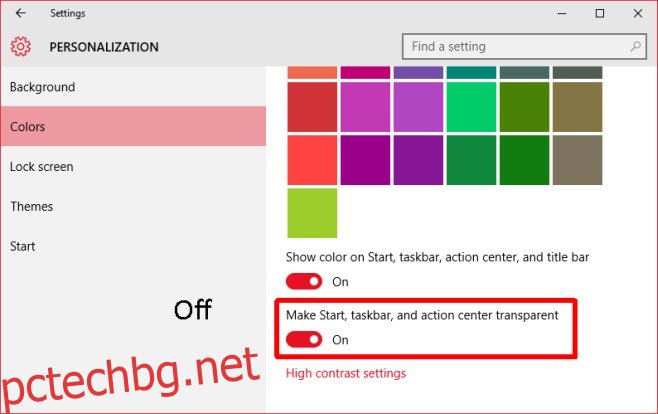
Стъпка 2: Отворете системния регистър на Windows, като напишете regedit в Cortana/в лентата за търсене или в полето Run.
Стъпка 3: Отидете на HKEY_CURRENT_USERSOFTWAREMicrosoftWindowsCurrentVersionExplorerAccent
Стъпка 4: Изберете ключа AccentPalette и го експортирайте, за да имате резервно копие. Можете да го експортирате, като изберете ключа и отидете на File>Export.
Стъпка 5: Време е да редактирате този ключ. Има четири реда и осем колони. Започнете с втория ред и променете 5-та, 6-та и 7-ма стойности на 32. След това отидете на третия ред и променете първите три стойности на 1F. На същия този ред променете 5-та, 6-та и 7-ма стойности на 0F. Можете да сравните стойностите преди и след за ключа от екранните снимки по-долу.
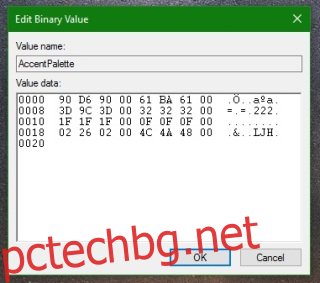
Стъпка 6: Щракнете върху OK и след това излезте или рестартирайте Windows. Когато влезете отново, трябва да имате цветни заглавни ленти и тъмно стартово меню, лента на задачите и център за действие.
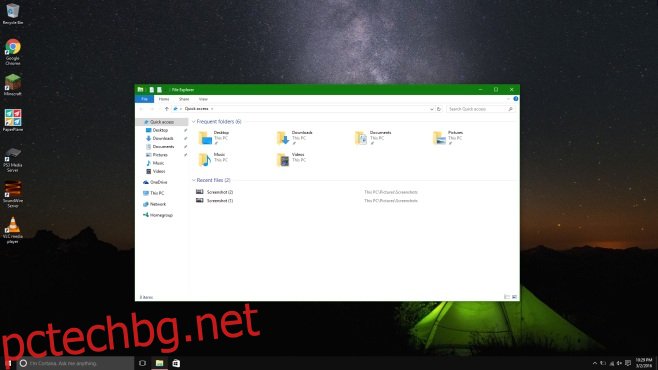
Възстановяването му е много лесно. Отидете в приложението Настройки и в групата настройки за персонализиране отидете на раздела Цветове. Включете опцията „Автоматично избиране на цвят за акцент от моя фон“ и промените ще бъдат отменени.